Как запустить средство устранения неполадок в Windows 11/10
Если имеются проблемы в Windows 11 и 10 со звуком, запуском программ, принтером, подключением к Интернету, обновлениями системы, Bluetooth, микрофоном, воспроизведением видео, камерой, клавиатурой, совместимостью программ, питанием или поиском и индексированием, то нужно запустить автоматическое средство устранения неполадок.
📌 Есть также специальные утилиты от Microsoft по устранению неполадок в Windows.
Запуск устранения неполадок в Windows 11
Чтобы автоматически устранить различные проблемы с ПК под управлением ОС Windows 11, проделайте следующие шаги:
- Откройте "Параметры" > "Устранение неполадок" > "Другие средства устранения неполадок"
- Нажмите Запуск около пункта, где у вас проблема
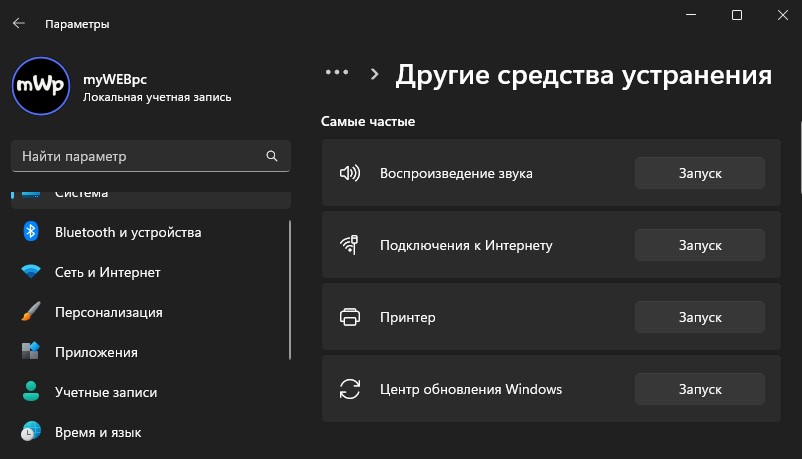
Запуск устранения неполадок в Windows 10
Чтобы автоматически исправить проблемы в Windows 10, выполните следующее:
- Откройте "Параметры" > "Обновление и безопасность" > "Устранение неполадок"
- Справа выберите "Дополнительные средства устранения неполадок"
- Выберите проблему и нажмите Запустить средство устранения неполадок сейчас
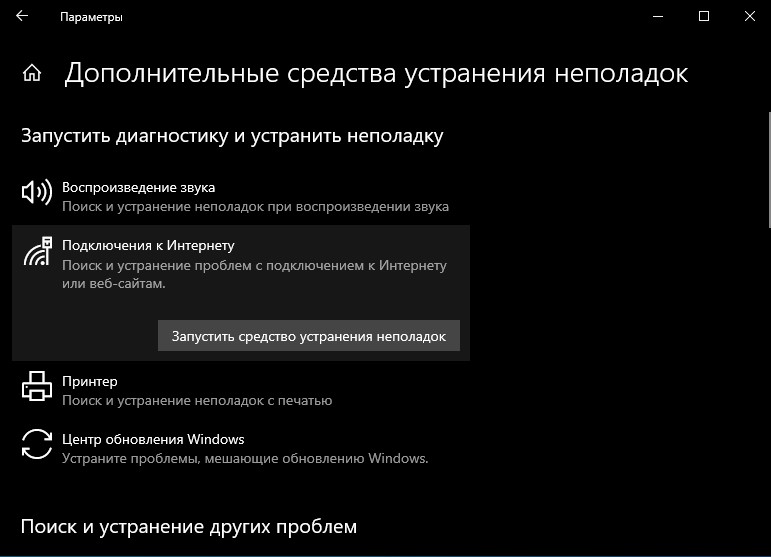

 myWEBpc
myWEBpc